
کے ساتھ ونڈوز 10 کی سالگرہ کی تازہ کاری ، مائیکروسافٹ روایتی ونڈوز ڈیسک ٹاپ ایپلی کیشنز کو یونیورسل ونڈوز پلیٹ فارم (UWP) ایپلی کیشنز میں تبدیل کرنا ممکن بنا رہا ہے۔ لیکن کوئی بھی کسی بھی ایپ کے ذریعہ یہ کام کرسکتا ہے - صرف ڈویلپرز ہی نہیں۔
ونڈوز 10 کے کنورٹر کے ذریعہ ، اسے صرف .msi یا .exe فائل دیں اور اس سے .appx پیکیج باہر آجائے گا۔ اس کے بعد آپ اپنے پی سی پر اس ایپ کو سائڈلوڈ کرسکتے ہیں ، یا you اگر آپ ایپلی کیشن کے ڈویلپر ہیں تو – آپ نتیجہ خیز UWP ایپ کو ونڈوز اسٹور پر جمع کراسکتے ہیں۔ یہ خصوصیت ونڈوز 10 کی سالگرہ کی تازہ کاری کے ساتھ ہر ایک کے ل arrive پہنچے گی ، ونڈوز اسٹور میں بہت سی "لیگیسی" ایپلی کیشنز لانا .
آپ یہ کیوں کرنا چاہتے ہیں؟
متعلقہ: ونڈوز 10 کی سالگرہ اپ ڈیٹ میں نیا کیا ہے
یہ خصوصیت مائیکروسافٹ کے پروجیکٹ سینٹینئل کا آخری نتیجہ ہے ، جو ونڈوز اسٹور اور نئے یونیورسل ونڈوز پلیٹ فارم پر ان "میراث" Win32 اور .NET ونڈوز ڈیسک ٹاپ ایپلی کیشنز کو لانے کے لئے ڈیزائن کیا گیا ہے۔
آپ کو حیرت ہوسکتی ہے کہ کوئی کیوں ڈیسک ٹاپ کی درخواست کو کسی نئے UWP ایپ میں تبدیل کرنا چاہتا ہے۔ ایک چیز کے لئے ، ونڈوز اسٹور میں صرف UWP ایپس کی ہی اجازت ہے۔ اس سے ڈویلپرز کو ان کی ایپس پر بہت زیادہ نگاہ ملنے کی اجازت ملتی ہے ، سنگل کلک کی تنصیب ، آسان خریداری اور خود کار طریقے سے اپڈیٹس کا تذکرہ نہیں کیا جاتا ہے۔
مائیکرو سافٹ کا نیا UWP ایپلیکیشن پلیٹ فارم سینڈ باکسڈ ہے ، لیکن آپ تبدیل کردہ ڈیسک ٹاپ ایپس ایسی نہیں ہیں۔ یہ ایپلی کیشنز روایتی ڈیسک ٹاپ ایپلیکیشن کی طرح آپ کے سسٹم تک بھی مکمل رسائی حاصل کرسکیں گی۔ جیسا کہ مائیکرو سافٹ کی دستاویزات کہتے ہیں: "UWP ایپ کی حیثیت سے ، آپ کی ایپ وہ کام کرنے کے قابل ہے جو وہ کلاسک ڈیسک ٹاپ ایپ کے طور پر کرسکتی ہے۔ یہ رجسٹری اور فائل سسٹم کے مجازی نقطہ نظر کے ساتھ تعامل کرتا ہے جو اصل رجسٹری اور فائل سسٹم سے الگ نہیں ہوتا ہے۔
حدود
متعلقہ: ونڈوز اندرونی بننے کا طریقہ اور ونڈوز 10 کی خصوصیات کو جانچنا
یہاں کچھ اہم حدود ہیں۔ پہلے ، آپ یہ صرف ونڈوز 10 کی سالگرہ کی تازہ کاری پر کرسکتے ہیں۔ ابھی کے لئے ، یہ ونڈوز 10 اندرونی پیش نظارہ کے ساتھ کام کرے گا 14316 تعمیر کریں اور اعلی ، لہذا آپ کو ونڈوز انسائیڈر پروگرام میں شامل ہونا پڑے گا ونڈوز 10 کا اندرونی پیش نظارہ تعمیر استعمال کریں .
اس خصوصیت کے لئے ونڈوز 10 کے پروفیشنل یا انٹرپرائز ایڈیشنز کی بھی ضرورت ہوتی ہے۔ ونڈوز 10 ہوم صارفین ڈیسک ٹاپ ایپ کنورٹر استعمال نہیں کرسکیں گے۔ 14316 کی تعمیر کے طور پر ، اس نے صرف ونڈوز 10 انٹرپرائز پر کام کیا ، لیکن ونڈوز 10 پروفیشنل کے لئے سپورٹ آرہی ہے۔ فی الحال ، اس آلے کو صرف ونڈوز کے 64 بٹ ورژن پر استعمال کیا جاسکتا ہے ، اور اس کے نتیجے میں ایپ ایکس پیکیج صرف ونڈوز کے 64 بٹ ورژن پر انسٹال ہوسکتا ہے۔ یہ مستقبل میں ونڈوز 10 کی اندرونی عمارتوں میں تبدیل ہوجائے گا۔
نتیجہ ایپلی کیشنز کا مقصد ونڈوز 10 پی سی کے لئے ہے۔ وہ ونڈوز 10 موبائل اسمارٹ فونز ، ایکس بکس ون ، ہولو لینس ، سرفیس ہب ، اور دوسرے ونڈوز 10 پلیٹ فارم پر کام نہیں کریں گے جو یو ڈبلیو پی ایپس چلاتے ہیں۔ تاہم ، اگر آپ ایک ڈویلپر ہیں ، مائیکروسافٹ آپ کے ڈیسک ٹاپ ایپلیکیشن کو کراس پلیٹ فارم یو ڈبلیو پی ایپلی کیشن میں داخل کرنے کا راستہ پیش کرتا ہے: “اگر آپ اپنی ایپ کی تمام فعالیت کو ایپ کے پورے اعتماد کے ساتھ تقسیم اور اس میں منتقل کرنے کا انتخاب کرتے ہیں ایپ کنٹینر کی تقسیم ، پھر آپ کی ایپ کسی بھی ونڈوز 10 ڈیوائس پر چلانے کے قابل ہوگی۔
تاہم ، کچھ قسم کے اطلاق سلوک کی سہولت نہیں ہے۔ کسی ایپلی کیشن کو اس کی ضرورت نہیں ہوسکتی ہے کہ اسے ایڈمنسٹریٹر کی حیثیت سے چلایا جائے یا اس طرح کے کم سطح کے نظام تک رسائی کی دیگر اقسام کا استعمال کیا جاسکے۔ مائیکروسافٹ کی ایک فہرست فراہم کرتا ہے جن سلوک کی اجازت نہیں ہے .
ڈیسک ٹاپ ایپ کنورٹر کیسے مرتب کریں
فرض کریں کہ آپ ونڈوز 10 کے اندرونی پیش نظارہ کی ایک نئی کافی حد تک عمارت استعمال کررہے ہیں ، آپ اسے ڈاؤن لوڈ اور انسٹال کرسکتے ہیں ڈیسک ٹاپ ایپ کنورٹر مائیکروسافٹ کے ڈویلپر سائٹ سے ڈیسک ٹاپ ایپکونورٹر۔ زپ اور بیس آئیمج 14316.wim فائلیں دونوں ڈاؤن لوڈ کریں۔ اپنے کمپیوٹر پر کسی فولڈر میں ڈاؤن لوڈ کردہ ڈیسک ٹاپ ایپ کونورٹر۔ زپ فائل کو نکالیں اور بیس آئیمجی فائل کو اسی ڈائرکٹری میں رکھیں۔ (اگر یہاں ونڈوز 10 کی نئی تعمیر دستیاب ہے تو ، آپ کو ایک نئی بیس آئیج فائل دیکھنی چاہئے۔ آپ کو ونڈوز 10 کی انسٹال کردہ بلڈ کی طرح اسی ورژن نمبر کے ساتھ بیس امیج فائل کو استعمال کرنے کی ضرورت ہوگی۔)
آپ کو ڈاؤن لوڈ اور انسٹال کرنے کی بھی ضرورت ہوگی ونڈوز 10 ایس ڈی کے .
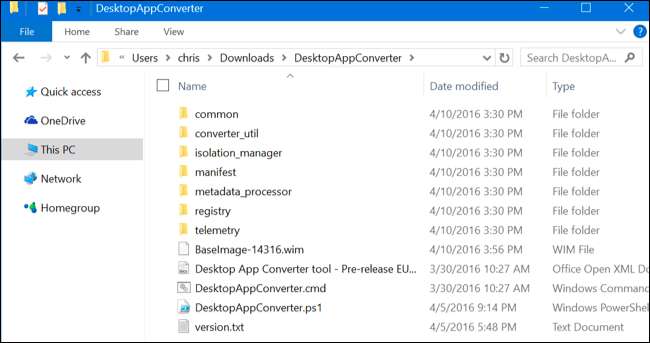
اگلا ، بطور ایڈمنسٹریٹر پاور شیل ونڈو کھولیں۔ ایسا کرنے کے لئے ، اسٹارٹ مینو کھولیں ، "پاور شیل" تلاش کریں ، اس کے شارٹ کٹ کو دائیں کلک کریں ، اور "بطور ایڈمنسٹریٹر چلائیں" کو منتخب کریں۔
درج ذیل کمانڈ کو چلاتے ہوئے پاورشیل کی عملداری کی پالیسی کو تبدیل کریں۔ ٹائپ کرکے تبدیلی سے اتفاق کریں
Y
اس کے بعد
پولیسیسی بائی پاس سیٹ کریں
اس کی جگہ ، نیچے کمانڈ چلائیں
ج: \ صارف \ NAME \ ڈاؤن لوڈز \ ڈیسک ٹاپ ایپ کنورٹر
آپ کے کمپیوٹر پر ڈائریکٹری کے راستے کے ساتھ:
سی ڈی۔پاتھ سی: \ صارف \ NAME \ ڈاؤن لوڈز \ ڈیسک ٹاپ ایپ کنورٹر
مندرجہ ذیل کمانڈ کو چلاتے ہوئے ڈیسک ٹاپ ایپ کنورٹر مرتب کریں:
. \ ڈیسک ٹاپ ایپ کونورٹر.پی ایس 1-سیٹ اپ -بیس آئی ایمج۔ \ بیس آئیمج -14316.wim
اگر آپ سے ان میں سے کسی بھی کمانڈ کو چلاتے ہوئے دوبارہ چلنے کو کہا گیا ہے تو ، اپنے کمپیوٹر کو دوبارہ بوٹ کریں اور پھر کمانڈ دوبارہ چلائیں۔
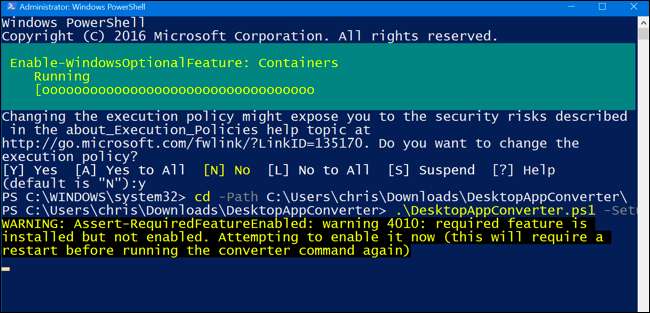
ایک ڈیسک ٹاپ کی درخواست کو تبدیل کرنے کا طریقہ
اب آپ چلا سکتے ہیں
ڈیسک ٹاپ ایپ کونورٹر. پی ایس 1
کسی ایک کمانڈ میں ڈیسک ٹاپ ایپلیکیشن کو UWP ایپلیکیشن میں تبدیل کرنے کے لئے ایڈمنسٹریٹر پاورشیل ونڈو سے اسکرپٹ۔ ایسا کرنے کیلئے آپ کو درخواست کے انسٹالر کی ضرورت ہوگی۔ مثال کے طور پر ، ہم یہاں VLC استعمال کریں گے۔
اختیارات کی تفصیلی فہرست دیکھنے کے لئے ، آپ کسی بھی وقت مندرجہ ذیل کمانڈ کو چلا سکتے ہیں:
مدد حاصل کریں۔ \ ڈیسک ٹاپ ایپکونورٹر.پی ایس 1 کی وضاحت
یہاں ایک کمانڈ ہے جو آپ اپنی درخواست کے لئے استعمال اور ایڈجسٹ کرسکتے ہیں۔
. \ ڈیسک ٹاپ ایپکونورٹر.پی ایس 1 - ایکسپینڈڈبیسی امیج سی: \ پروگرام ڈیٹا \ مائیکروسافٹ \ ونڈوز \ امیجیز \ بیس امیج -14316 n انسٹالر سی: \ انسٹالر \ MyApp.exe -InstallerArguments "/ S" -Destination C: \ آؤٹ پٹ \ MyApp -PackageName "MyApp" -Publisher "CN = <publisher_name>" -Version 0.0.0.1 -MakeAppx -Verbose
آپ کو اپنے پبلشر کا نام ، ورژن ، پیکیج کا نام شامل کرنے کے ل the کمانڈ کو ایڈجسٹ کرنے کی ضرورت ہوگی ، اور اسے انسٹالر فائل اور منزل مقصود ڈائرکٹری کی طرف اشارہ کریں گے جسے آپ پسند کریں گے۔
انسٹالر کے معاملات "/ S"
آپشن یہاں سے گزرتا ہے
/ ایس
انسٹالر پر سوئچ کریں ، جس سے بہت سارے ایپلی کیشن انسٹالر کسی صارف ان پٹ کے بغیر خاموشی سے انسٹال ہوجاتے ہیں۔ کسی بھی صارف کے ان پٹ کے بغیر ایپلی کیشنز کو انسٹال کرنا لازمی ہے یا آپ ان کو تبدیل نہیں کرسکتے ہیں۔
ایپلی کیشن کا انسٹالر اپنی فائل ڈائرکٹری میں کسی بھی دوسری فائل کے بغیر ہونا چاہئے ، کیونکہ اسی ڈائرکٹری میں فائلوں کے نتیجے میں .اپکس پیکیج میں کاپی ہوجائے گی۔
مثال کے طور پر ، ہم یہاں VLC استعمال کررہے ہیں ، لہذا یہاں کمانڈ ہم استعمال کریں گے:
. \ ڈیسک ٹاپ ایپکونورٹر.پی ایس 1 - ایکسپینڈڈبیسی امیج سی: \ پروگرام ڈیٹا \ مائیکروسافٹ \ ونڈوز \ امیجیز \ بیس امیج -14316 n انسٹالر سی: \ صارفین \ کرس \ ڈاؤن لوڈز \ vlc \ vlc-2.2.2-win32.exe -InstallerArguments "/ S" -تصحت C: \ آؤٹ پٹ \ VLC -PackageName "VLC" -Publisher "CN = VideoLAN" -ویژن 0.2.2.2-میک ایپیکس - وربوز

اس ٹول سے آپ کو .appx پیکیج ملے گا ، جو ایپ کا UWP ورژن ہے۔
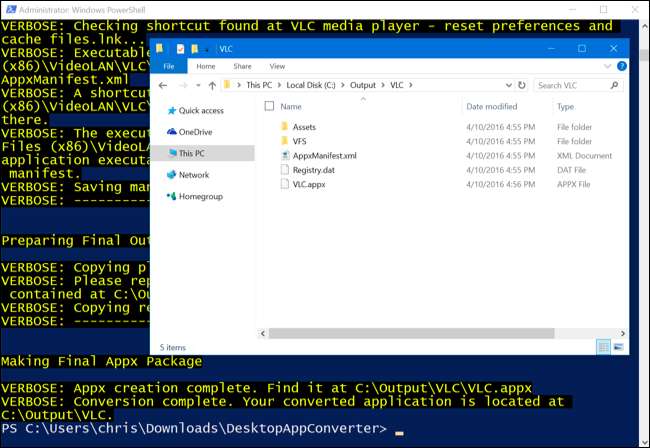
اس پر دستخط کیے بغیر ایپ کو کیسے انسٹال کریں
انسٹال کرنے سے پہلے آپ کو عام طور پر ایک سائن دستخط والے ایپس کی ضرورت ہوتی ہے۔ مائیکروسافٹ نے ایک تجویز کردہ خود دستخطی سرٹیفکیٹ بنانے اور اپنے کمپیوٹر پر اس کے ساتھ ایپ پر دستخط کرنے کی سفارش کی ہے۔ اگر آپ چاہیں تو نیچے دی گئی ہدایات کا استعمال کرکے آپ یہ کرسکتے ہیں۔
تاہم ، اگر آپ صرف اپنے ہی کمپیوٹر پر ایپ کو انسٹال کرنا چاہتے ہیں تو ، کسی دستخطوں میں گڑبڑ کیے بغیر ، آپ خود تیزی سے یہ کام کرسکتے ہیں۔ اگر آپ کسی ڈائریکٹری سے کوئی "غیر پیکج" ایپ انسٹال کر رہے ہیں تو ونڈوز 10 آپ کو ان پر دستخط کیے بغیر ایپس انسٹال کرنے کی سہولت دیتا ہے۔
ایسا کرنے کے لئے ، بطور ایڈمنسٹریٹر پاور شیل ونڈو کھولیں اور مندرجہ ذیل کمانڈ کو چلائیں:
شامل کریں-AppxPackage -Path سی: \ راہ \ سے \
آپ نے جو آؤٹ پٹ ڈائریکٹری بیان کی ہے اس میں آپ App.ManLive.xml فائل ، ایپلی کیشن ایپیکس فائل کے ساتھ مل جائے گا۔
اب آپ ایپلی کیشن کو اپنے اسٹارٹ مینو سے لانچ کرسکتے ہیں۔ یہ "ڈیسک ٹاپ ایپ" کے بجائے "ونڈوز ایپ" ہوگی ، لیکن یہ دوسری صورت میں عام ڈیسک ٹاپ ایپ کی طرح نظر آئے گی اور کام کرے گی۔

ایپ پر دستخط اور انسٹال کرنے کا طریقہ
اگر آپ پہلے ہی ایپلی کیشن انسٹال کر چکے ہیں تو آپ کو ان ہدایات پر عمل کرنے کی ضرورت نہیں ہے۔ یہ مشکل ترین راستہ ہے۔
آپ عام طور پر صرف .appx پیکیج انسٹال کرسکتے ہیں اگر اس میں درست دستخط ہوں۔ مائیکرو سافٹ نے سفارش کی ہے کہ ونڈوز 10 ایس ڈی کے میں شامل سگنٹول ڈاٹ ایکس ای ایپلی کیشن کو خود دستخط شدہ سرٹیفکیٹ بنانے کے ل. استعمال کریں ، جو آپ کو اپنے کمپیوٹر پر اس ایپلی کیشن کو انسٹال اور جانچنے کی سہولت فراہم کرے گا۔
ایڈمنسٹریٹر کی حیثیت سے صرف ایک کمانڈ پرامپٹ ونڈو کھولیں اور خود دستخطی سند پیدا کرنے اور اس کے ساتھ .appx پیکیج پر دستخط کرنے کیلئے درج ذیل کمانڈز چلائیں۔
cd "C: \ پروگرام فائلیں (x86) \ ونڈوز کٹس \ 10 \ بن \ x64"
MakeCert.exe -r -h 0 -n "CN = Publisher" -eku 1.3.6.1.5.5.7.3.3 -pe -sv my.pvk my.cer
pvk2pfx.exe -pvk my.pvk -spc my.cer -pfx my.pfx
signtool.exe سائن -f my.pfx -fd SHA256 -v C: \ Path \ to \ application.appx
نوٹ کریں کہ آپ نے جو پبلشر متعین کیا ہے – وہی ہے
"CN = ناشر"
theاس سے پہلے آپ اس ایپیکس فائل کو تشکیل دیتے وقت اس کے ناشر سے مماثل بنائیں جو آپ نے پہلے بیان کیا تھا۔ لہذا ، اوپر سے اپنی VLC مثال کے ساتھ جاری رکھنا ، ہمیں استعمال کرنا پڑے گا
"CN = VideoLAN"
.
آپ سے پاس ورڈ داخل کرنے کو کہا جائے گا۔ آپ صرف پاس ورڈ کو خالی چھوڑ سکتے ہیں۔
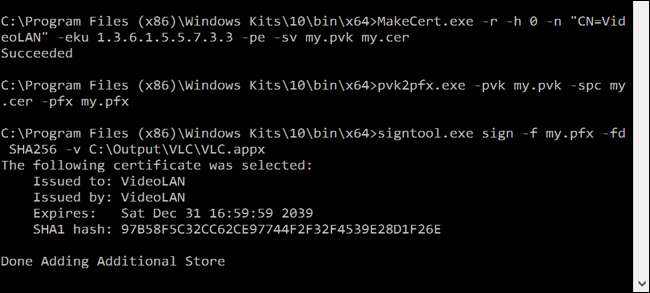
اب آپ Add-AppxPackage کمانڈ کے ساتھ پاورشیل (ایڈمنسٹریٹر) ونڈو میں .appx پیکیج انسٹال کرسکتے ہیں۔
شامل کریں-AppxPackage C:. path \ to \ application.appx
یہ خصوصیت ہر کوئی استعمال کرسکتا ہے ، لیکن صرف ڈویلپرز – اور ہوسکتا ہے کہ کچھ سسٹم ایڈمنسٹریٹر اس راستے پر جانا چاہیں۔ خوش قسمتی سے ، عمل ڈویلپرز کے لئے انتہائی آسان ہے۔






